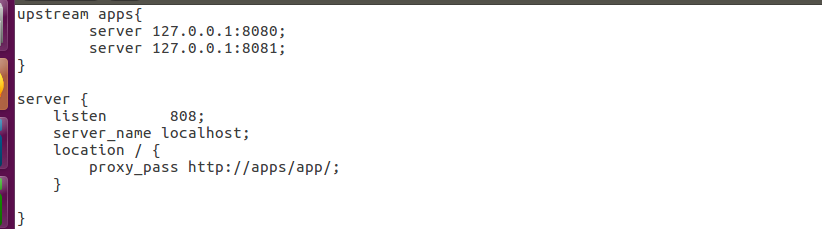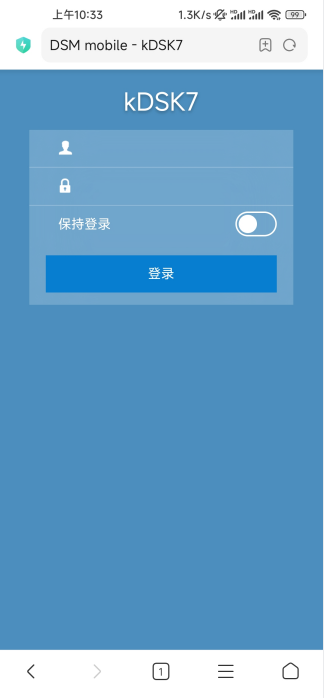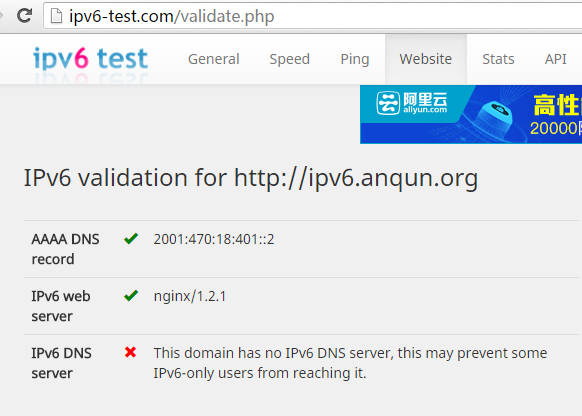Synology Drvie
随时存取,不限平台
可从浏览器、桌面客户端,和移动设备上随时存取数据。
同步和备份
通过实时同步、备份和计划备份重要文件夹,保护您的数据,并避免数据因误删或勒索软件威胁而无法挽回。
轻松、顺畅的协作
使用Synology Office进行实时协作,多人同时在线编辑电子表格、文档和幻灯片。
丰富的数据管理功能
使用自带的管理工具,准确追踪文件的存取和共享状态。
版本回溯
直接在设备上还原文件或文件夹的历史版本。Synology 的 Intelliversioning (智能版本控制)算法能够智能筛选重要的历史文件版本,以节省存储空间。
保姆级教程
电脑客户端安装和配置
打开Synology Drive,跳转到Drive界面之后在左下角下载客户端。
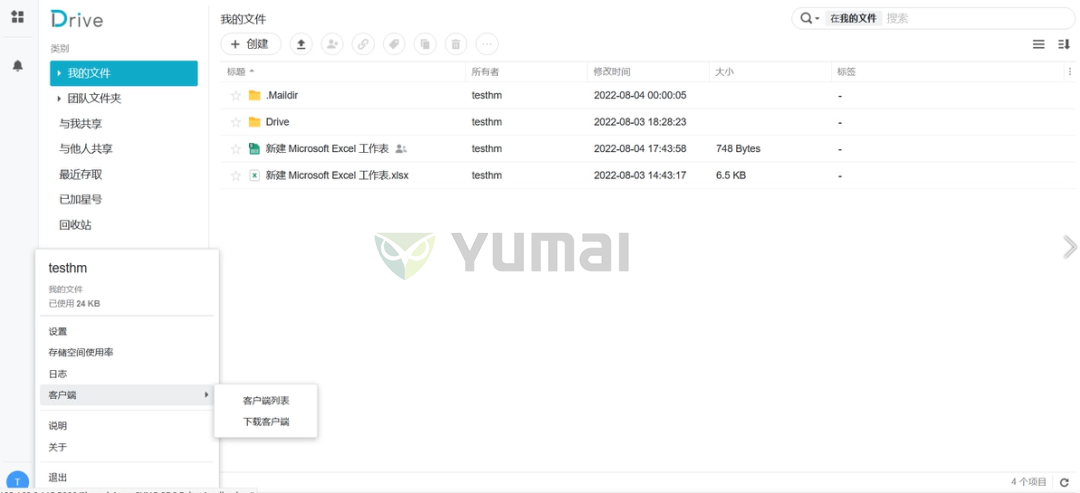
客户端分为PC端和移动端。我们选择安装PC端
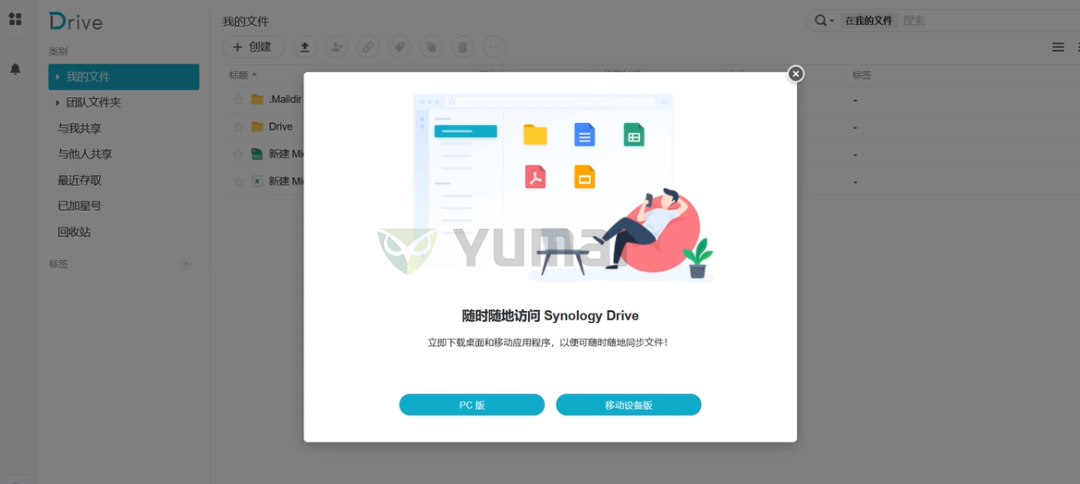
在PC端安装好之后打开Synology Drive客户端。点击立即开始。
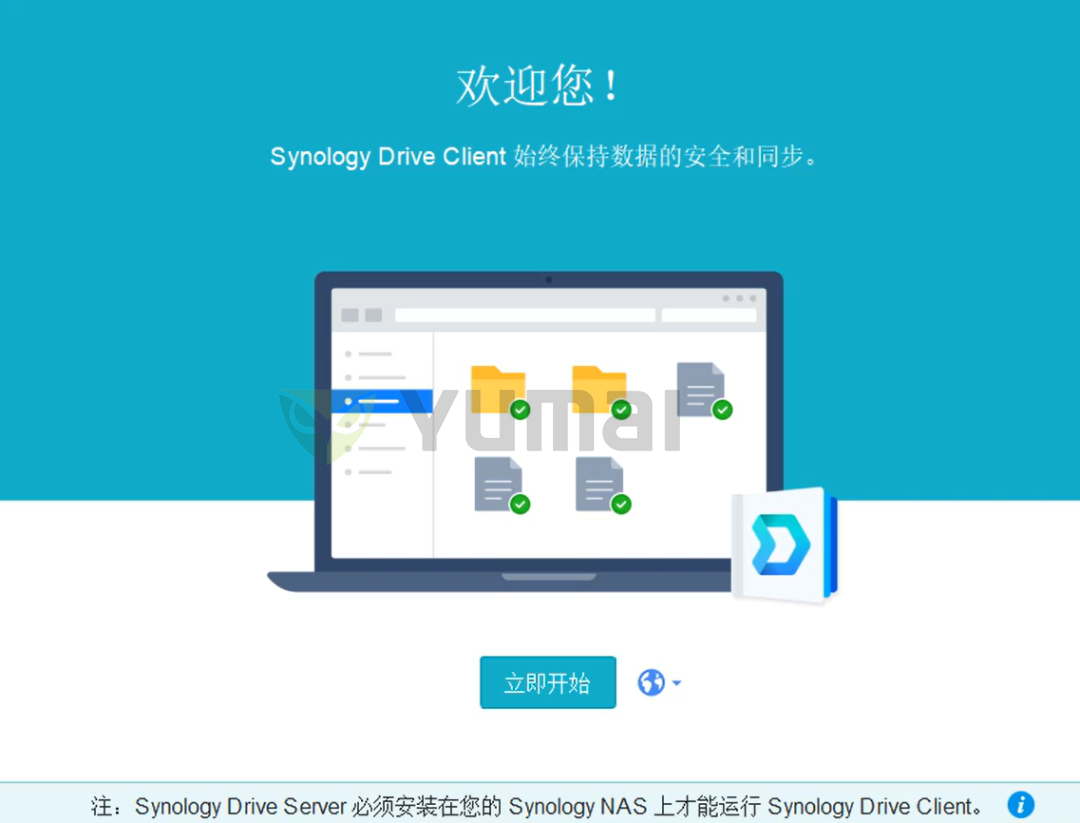
输入NAS的IP地址或域名或QuickConnect ID,然后输入用户和密码。
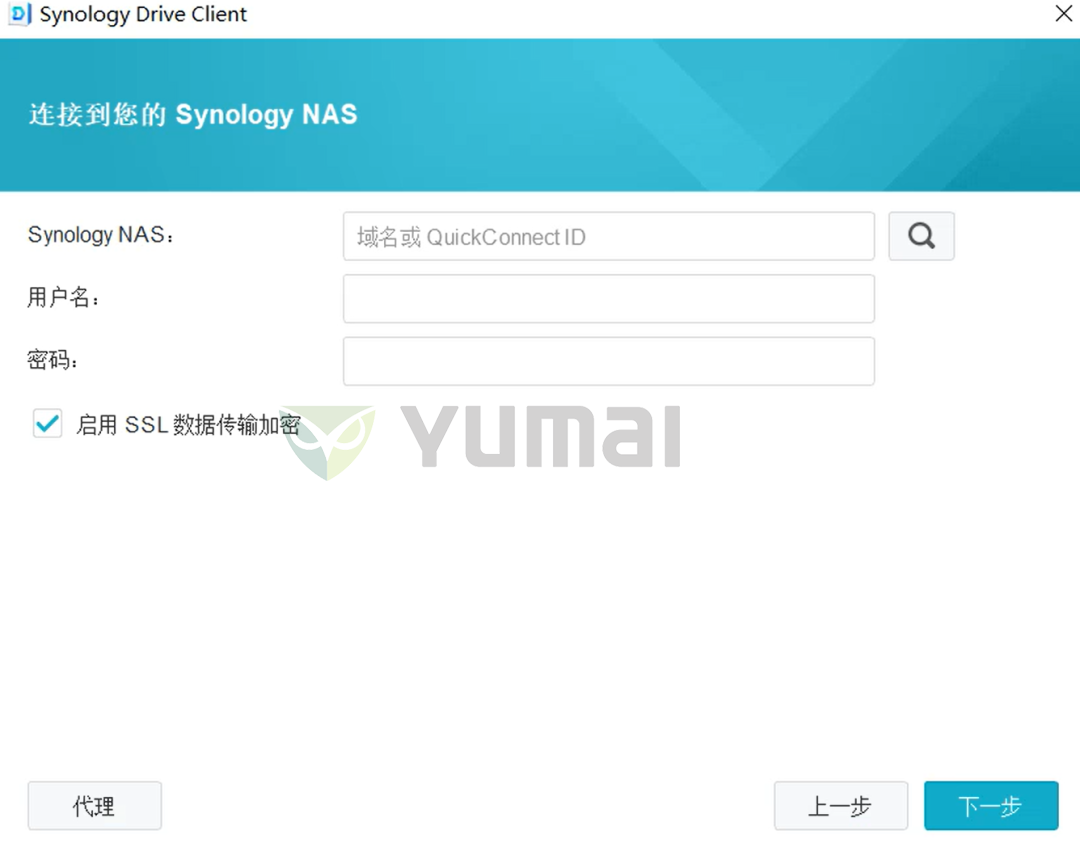
输入后,点击下一步,进行同步任务。
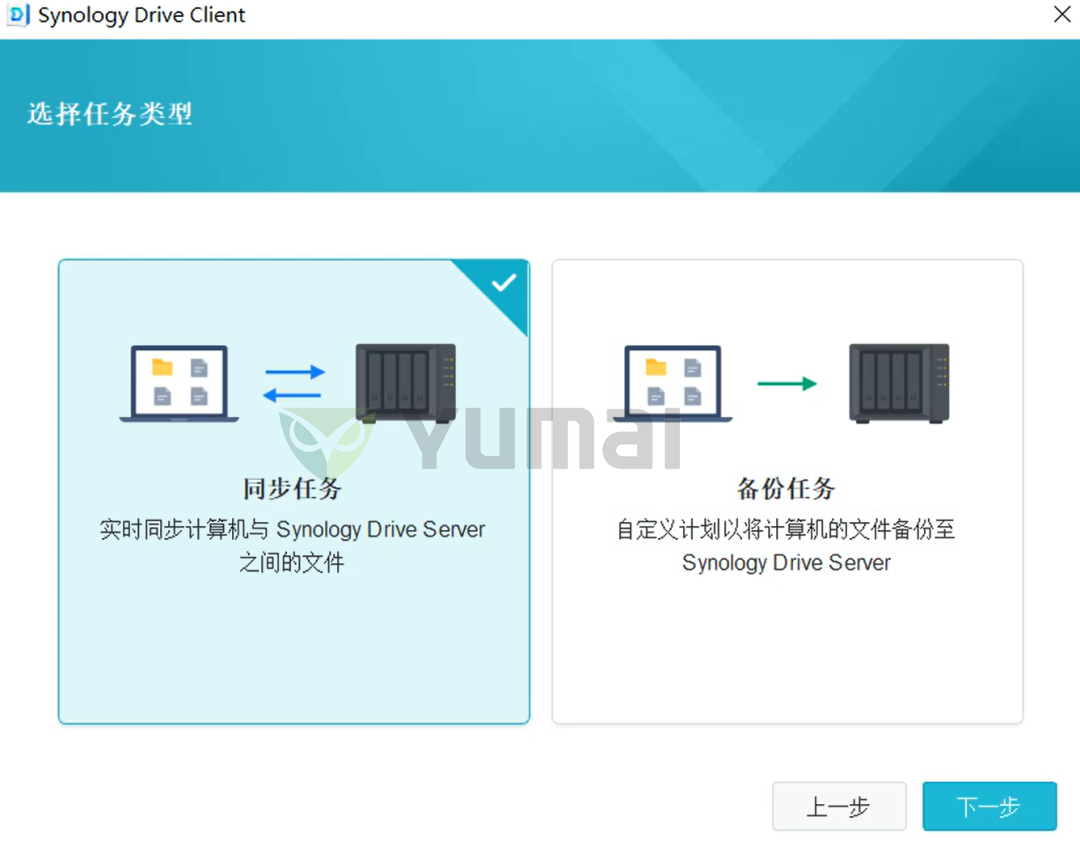
选择NAS上的同步文件夹和计算机要同步的文件夹。点击完成即完成配置啦~
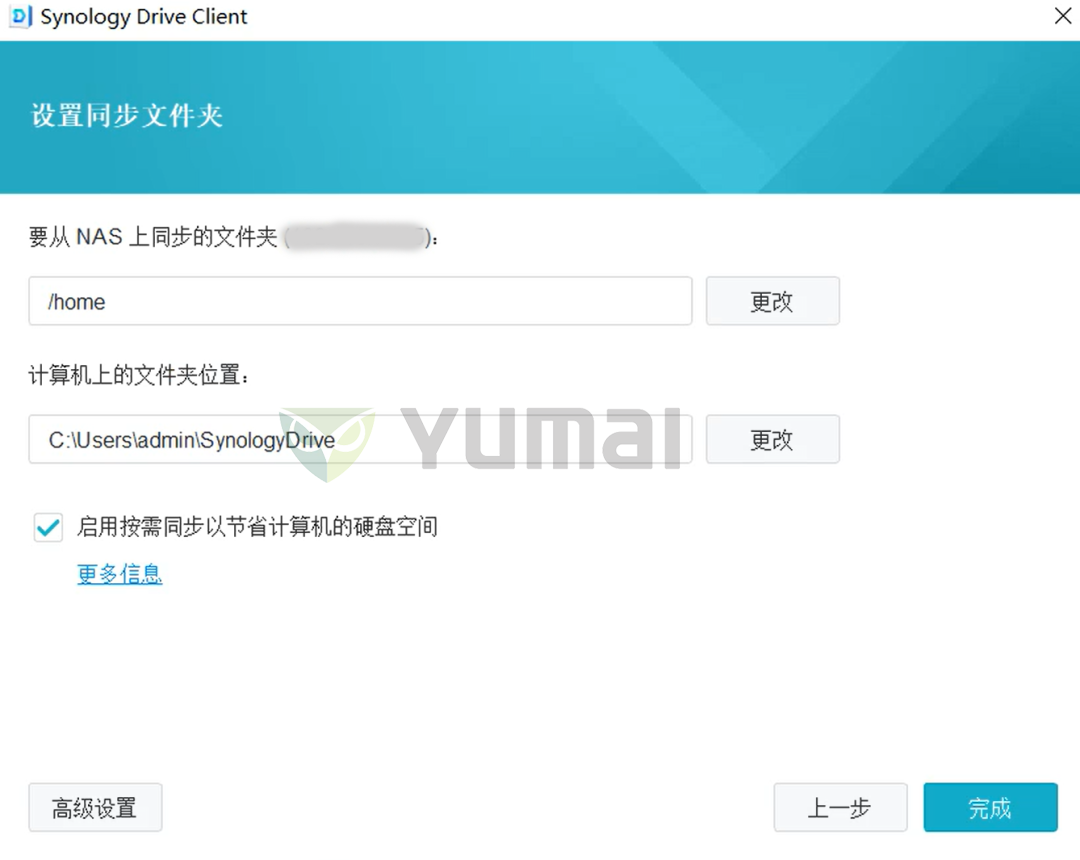
同步任务可以创建任务、暂停和删除任务。
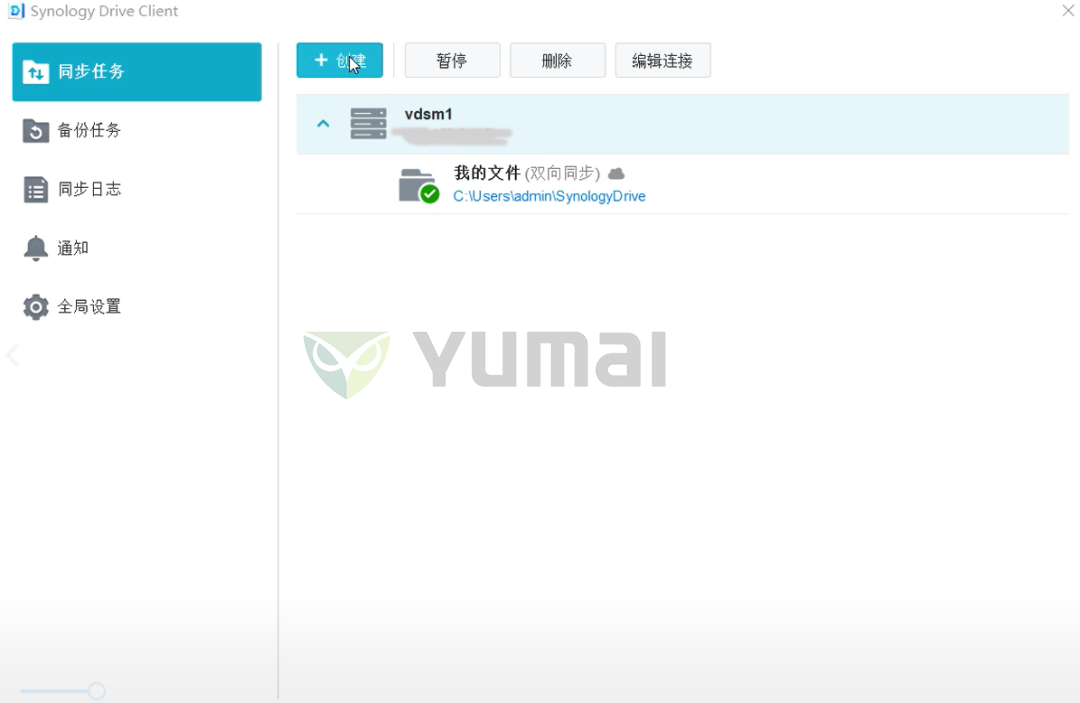
也可以选择任务更改同步规则,可通过限制文件大小或过滤文件名、文件拓展名来定义哪些文件不需要被同步。
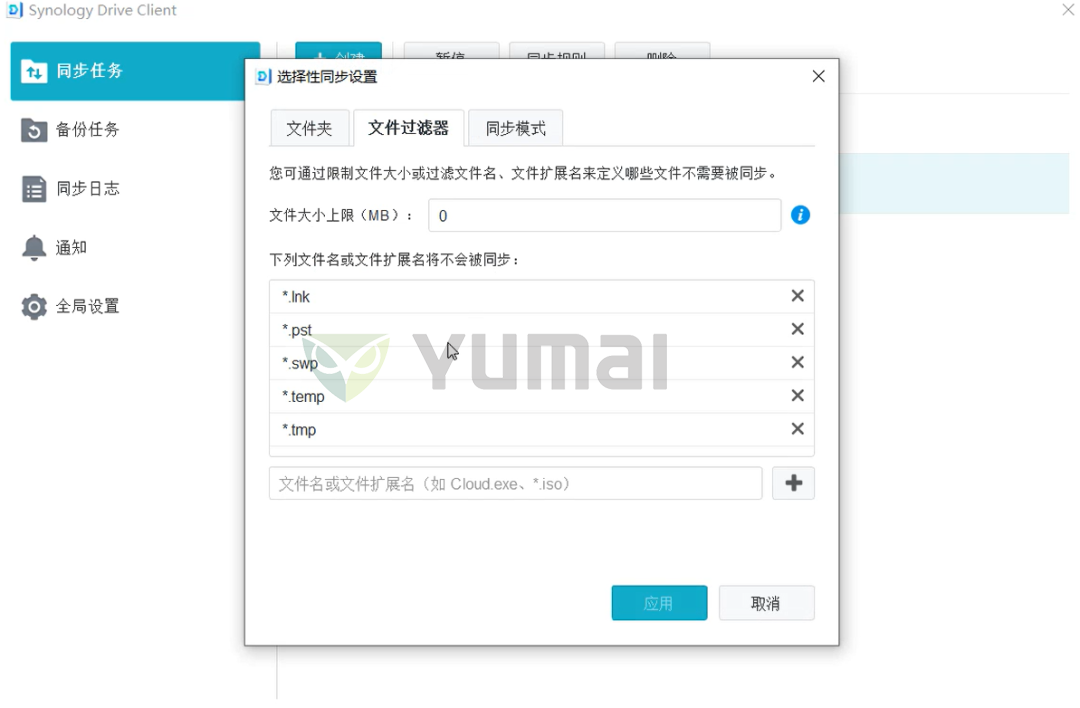
转载来源:绿色软件【Trihawk宇麦科技】,想获取更多精彩内容可搜索关注哦【更有深度的技术分享】、【更有参考价值的行业案例】、【更为实用的教程指南】都会第一时间在那里进行分享

同步模式有三种:
○双向同步:当PC端或者NAS端有一方文件改变,另一方也随之改变(包括删除)
○仅从Synology Drive 服务器中下载数据:只会将NAS中的数据同步到本地
○单向上传:只会将本地的数据同步到NAS中
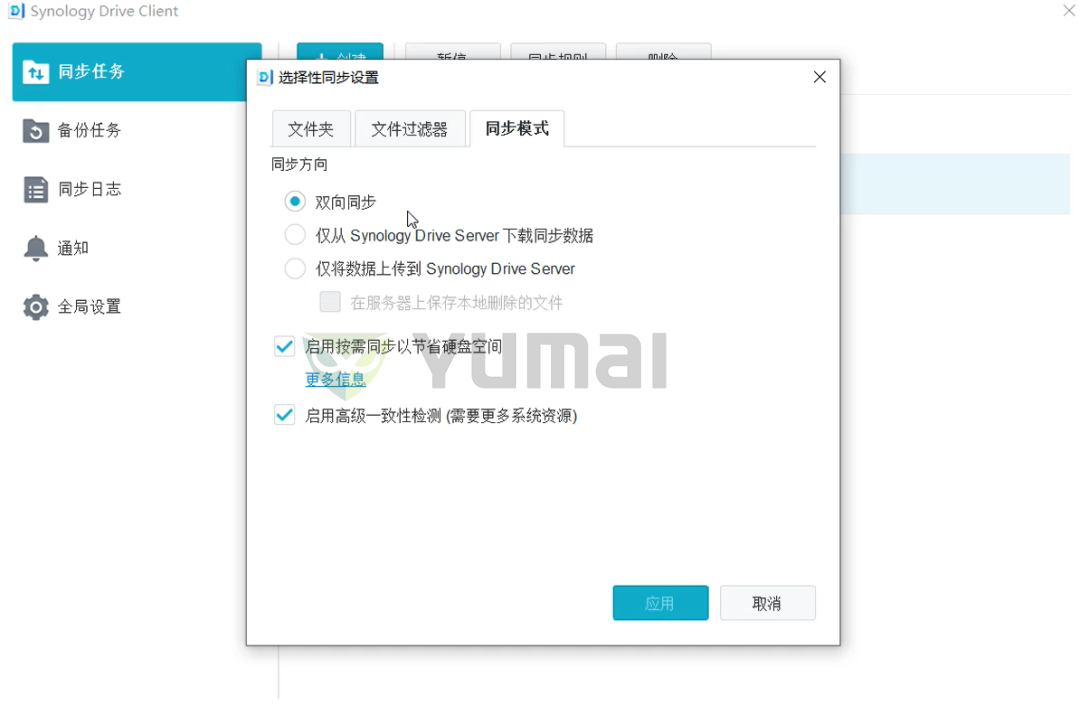
备份任务就是把电脑文件备份到服务器上去
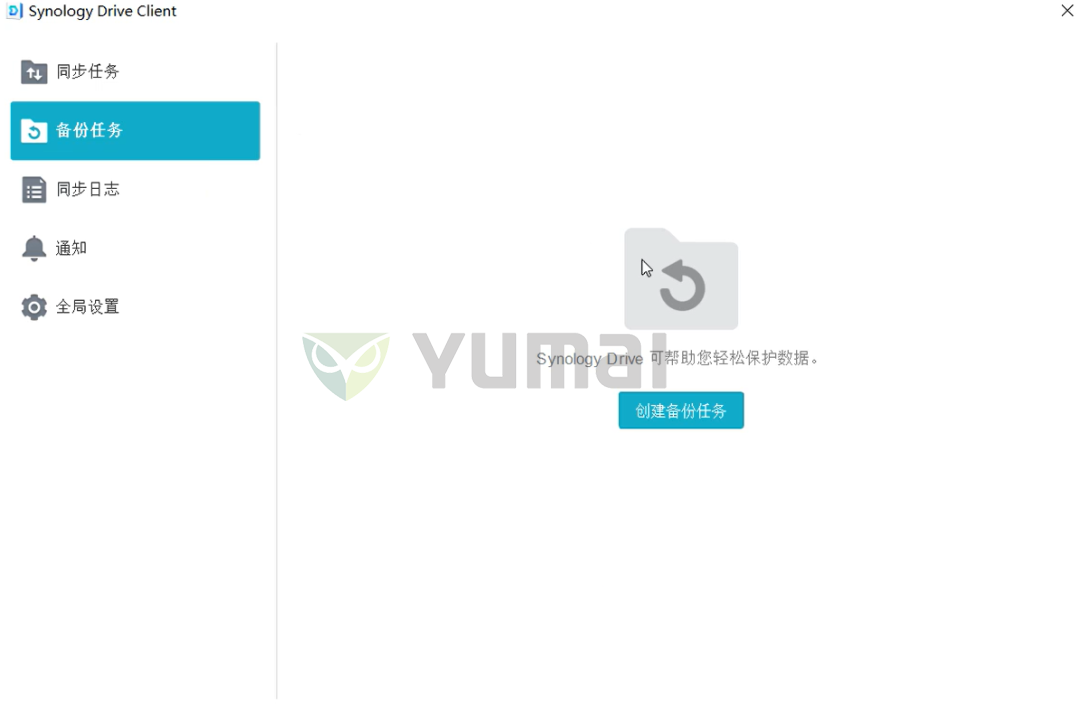
备份路径:点击创建——选择服务器——选择备份的文件和备份的目的地。
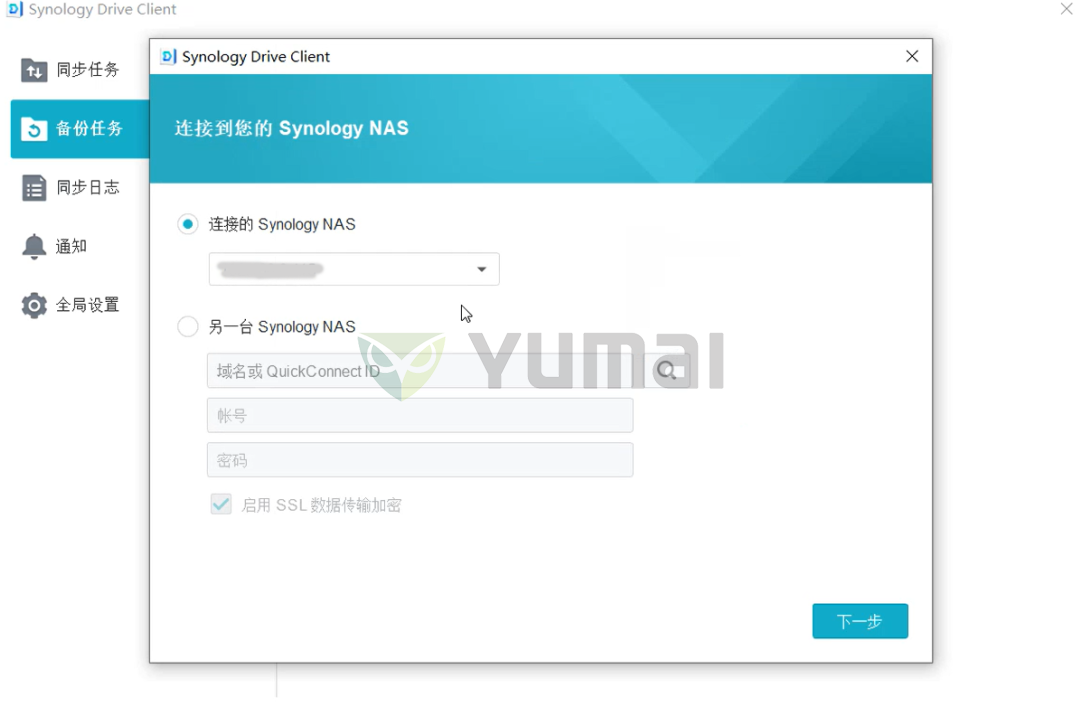
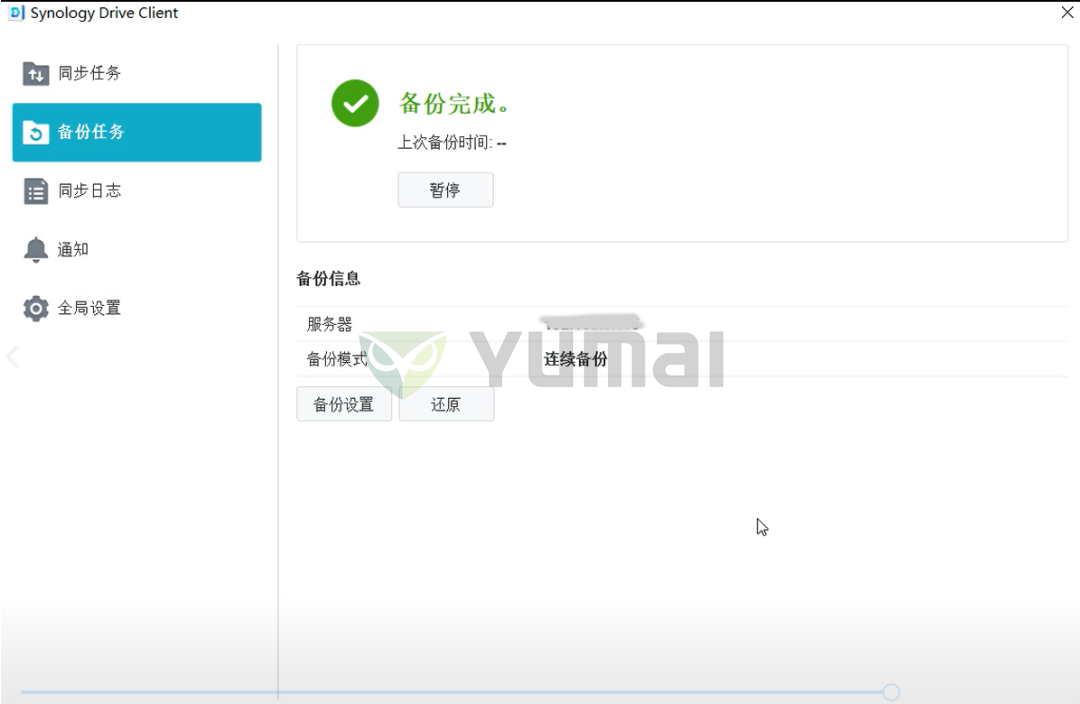
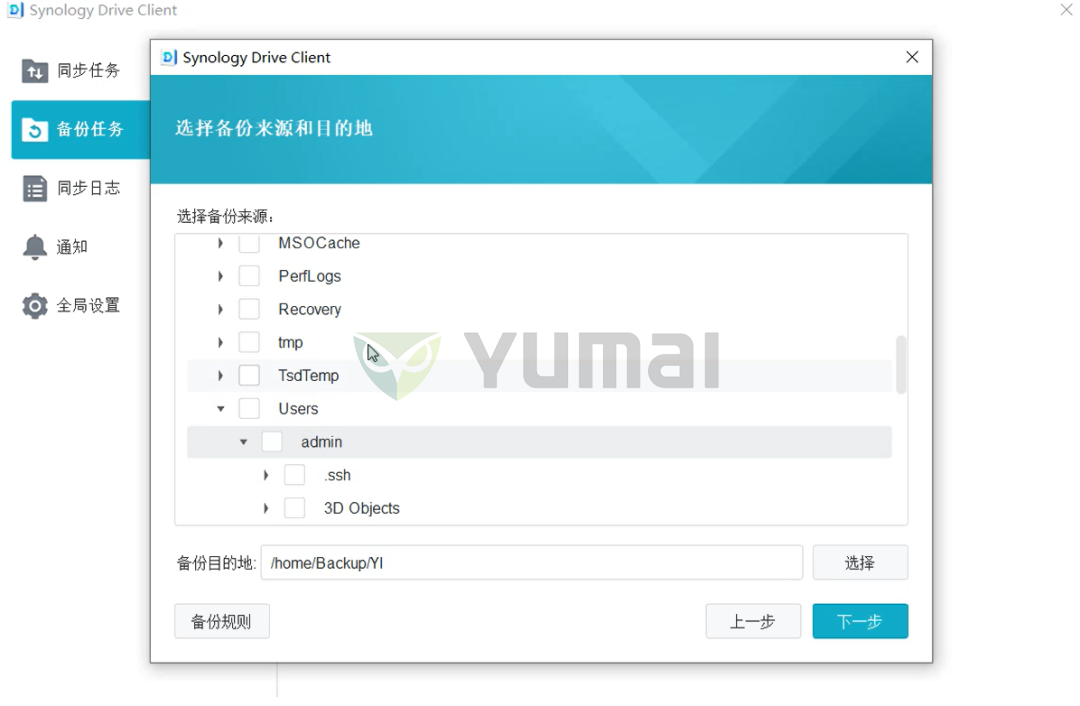
同步日志:可以用来查看同步记录
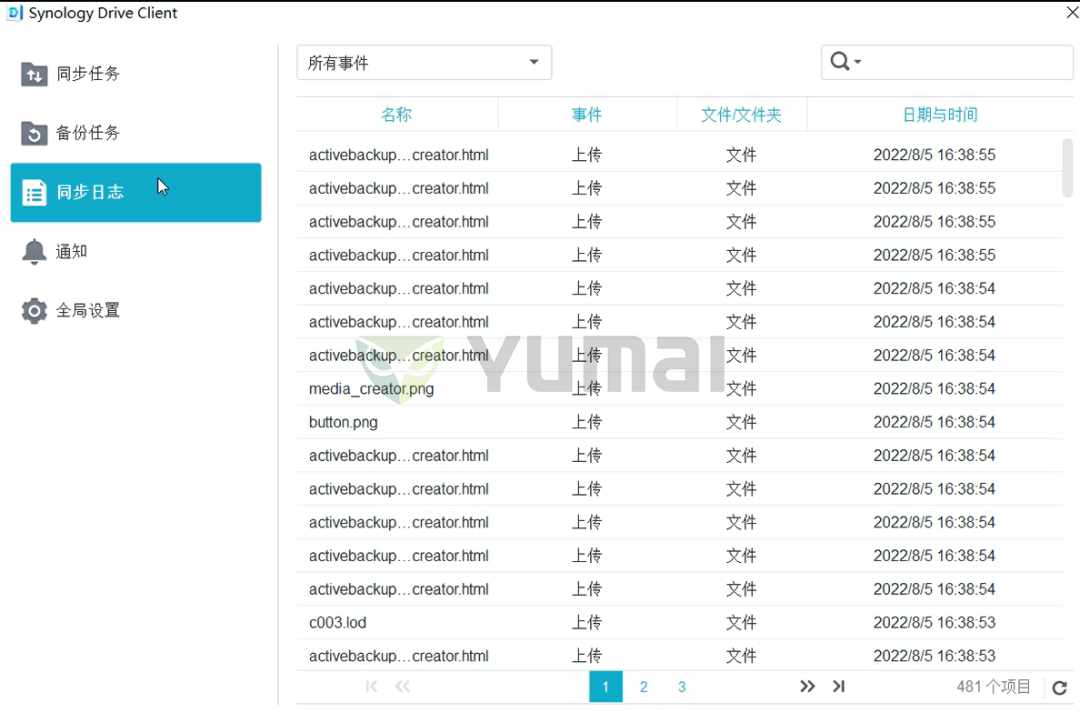
原文链接:https://blog.csdn.net/Trihawk/article/details/127402947?ops_request_misc=%257B%2522request%255Fid%2522%253A%2522168466843816782427466975%2522%252C%2522scm%2522%253A%252220140713.130102334.pc%255Fblog.%2522%257D&request_id=168466843816782427466975&biz_id=0&utm_medium=distribute.pc_search_result.none-task-blog-2~blog~first_rank_ecpm_v1~times_rank-5-127402947-null-null.blog_rank_default&utm_term=NAS%E3%80%81%E7%BE%A4%E6%99%96%E3%80%81%E9%98%BF%E9%87%8C%E4%BA%91%E3%80%81%E5%9F%9F%E5%90%8D%E8%A7%A3%E6%9E%90%E3%80%81%E5%86%85%E7%BD%91%E7%A9%BF%E9%80%8F%E3%80%81ipv6%E3%80%81ddns%E3%80%81%E8%BD%BB%E9%87%8F%E7%BA%A7%E4%BA%91%E6%9C%8D%E5%8A%A1%E5%99%A8%E3%80%81%E9%93%81%E5%A8%81%E9%A9%AC%E3%80%81%E5%A8%81%E8%81%94%E9%80%9A%E3%80%81DSM%E3%80%81DSM6.0%E3%80%81%E7%BE%A4%E6%99%96nas%E3%80%81%E4%BA%91%E6%9C%8D%E5%8A%A1%E5%99%A8%E3%80%81%E8%9C%97%E7%89%9B%E6%98%9F%E9%99%85%E3%80%81%E9%BB%91%E7%BE%A4%E6%99%96%E3%80%81docker%E3%80%81%E5%AE%B9%E5%99%A8%E9%95%9C%E5%83%8F%E3%80%81%E5%9F%9F%E5%90%8D%E6%B3%A8%E5%86%8C%E3%80%81%E5%AE%9D%E5%A1%94%E3%80%81%E5%8F%8D%E5%90%91%E4%BB%A3%E7%90%86%E3%80%81nginx%E3%80%81frp%E3%80%81%E5%8A%A8%E6%80%81%E5%9F%9F%E5%90%8D%E8%A7%A3%E6%9E%90